Hỗ trợ tư vấn
Tư vấn - Giải đáp - Hỗ trợ đặt tài liệu
Mua gói Pro để tải file trên Download.vn và trải nghiệm website không quảng cáo
Tìm hiểu thêm » Hỗ trợ qua ZaloSpark là gì? Tại sao bạn nên dùng Spark trên Mac và iPhone? Hãy cùng Download.vn tìm hểu nhé!
Các thiết bị của Apple có tính bảo mật cao nên không có nhiều ứng dụng thư điện tử có thể chạy trên chúng. App Mail là lựa chọn mặc định trên Mac, iPhone, iPad nhưng nó quá cơ bản. Nếu bạn chuyên dùng sản phẩm của Apple thì có thể cân nhắc dùng một ứng dụng hỗ trợ quản lý email. Nổi bật trong đó là Spark.
Spark là một phần trong top email thế hệ mới, dựa trên inbox thông minh. Nếu bạn phải xử lý nhiều email ở nhiều tài khoản khác nhau, bạn sẽ chỉ muốn nhận thong báo về những email quan trọng phải không? Spark sẽ giúp bạn làm việc đó.
Spark miễn phí sử dụng trên iPhone, iPad, Mac và Apple Watch. Nó cung cấp cho người dùng rất nhiều tính năng thông minh và hữu ích như đồng bộ cài đặt giữa các thiết bị, tùy biến linh hoạt từ bố cục tới các cử chỉ vuốt trên bàn phím. Dưới đây là những lí do bạn nên dùng Spark làm client email mặc định trên thiết bị Apple đang sử dụng.
Dưới đây là 10 lý do mà bạn nên dùng Spark để quản lý email trên Mac và iPhone:
Hộp thư đến thông minh của Spark sắp xếp email của bạn thành ba danh mục: Personal (Cá nhân), Notifications (Thông báo) và Newsletters (Thư mới). Chúng hiển thị như widget trên màn hình chính ứng dụng và bạn có thể mở rộng từng mục để xem tất cả thư mới. Bạn có thể đánh dấu toàn bộ mục như thông báo đã đọc với chỉ một thao tác vuốt.
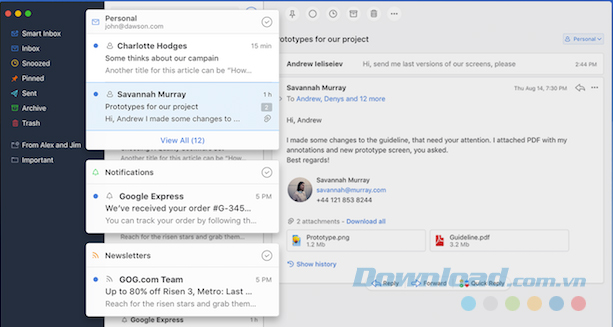
Mục Personal là nơi bạn sẽ tìm thấy những email thực sự quan trọng từ bạn bè, gia đình và đồng nghiệp. Và tất nhiên, bạn không phải luôn luôn sử dụng hộp thư đến thông minh. Từ thanh bên cạnh, bạn chọn Inbox để quay về sử dụng định dạng hộp thư đến truyền thống.
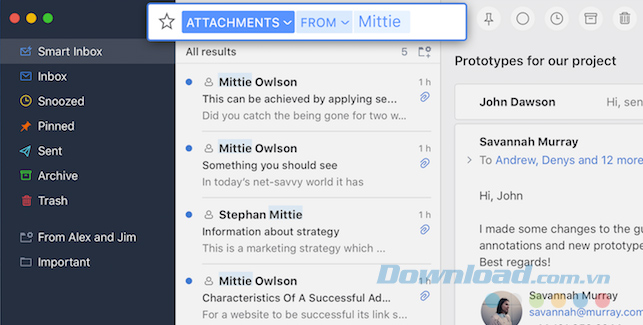
Khi nói đến tìm kiếm email thì không có gì có thể đánh bại được giao diện web của Gmail. Spark đạt đến mức gần giống như vậy. Với Spark, bạn có thể sử dụng ngôn ngữ tự nhiên để tìm kiếm email. Bạn có thể nhập “email từ An với file đính kèm” và nó sẽ hiển thị cho bạn kết quả mong muốn.
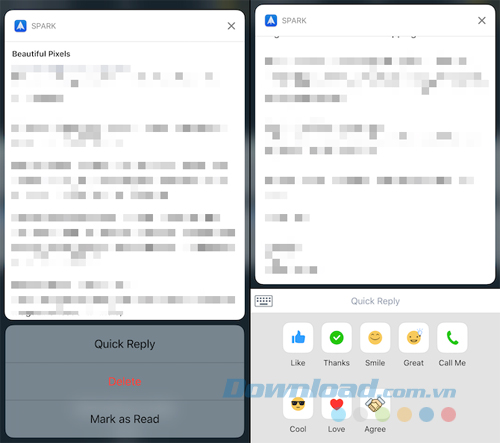
Nếu bạn đã bật Smart Notifications (Thông báo thông minh), bạn sẽ chỉ nhận được thông báo về những email quan trọng (từ mục Personal). Hơn nữa, bạn sẽ có thể dùng thông báo 3D Touch để đánh dấu email là đã đọc, xóa hoặc gửi Quick Reply (Trả lời nhanh) ngay tại đó.
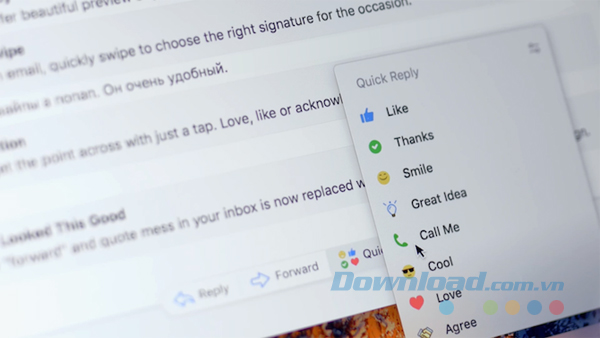
Ở cuối mỗi email, bạn sẽ tìm thấy mục Quick Reply. Bạn có các nút như Thank, Like, Smile, Love và nhiều hơn nữa. Bạn có thể chạm vào More để nhìn thấy mọi trả lời nhanh. Sau khi đã chọn xong, Spark sẽ tự động trả lời email với Quick Reply.
Đôi khi chúng ta dành quá nhiều thời gian để viết thư trả lời cho những email không cần thiết và không quan trọng. Do đó, tính năng Quick Reply đã giúp bạn rút ngắn quá trình này. Khi bạn sử dụng tính năng này thường xuyên, bạn sẽ đánh giá cao khả năng khả năng tiết kiệm thời gian cho bạn của nó.
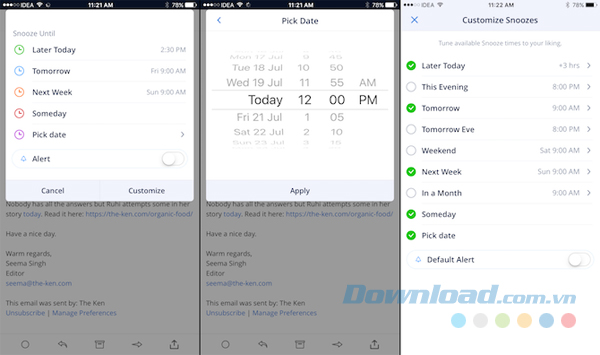
Mailbox đã phổ biến khái niệm về báo lại email và Spark tiếp tục “di sản” đó (theo nhiều cách Spark là người kế nhiệm tinh thần của Mailbox). Nút báo lại cho phép bạn trì hoãn giải quyết với email. Bạn có các tùy chọn như Later Today, Next Week, Someday và khả năng chọn ngày. Khi bạn báo lại email, email đó sẽ biến mất khỏi hộp thư đến của bạn và trở lại dưới dạng email chưa đọc khi thời gian đã hết.
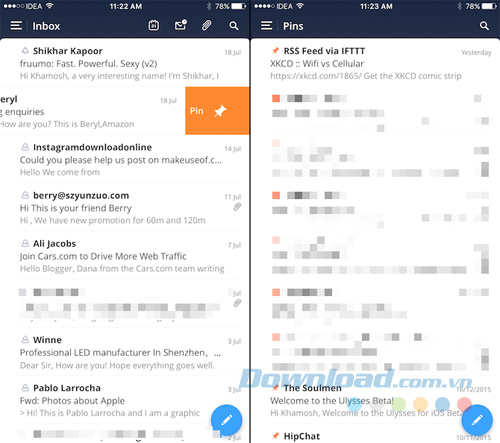
Một cách khác để đối phó với email là ghim những email quan trọng. Bạn có thể làm điều này từ những cử chỉ vuốt hoặc khi đọc một email. Email đã ghim có thể truy cập được từ thanh bên cạnh và có thể được thêm vào màn hình chủ ứng dụng như một widget.
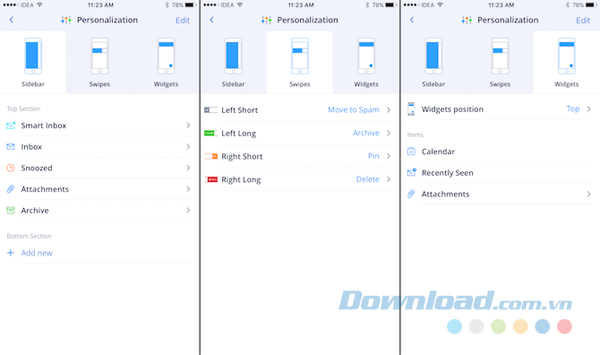
Spark cho phép bạn tùy chỉnh trải nghiệm hộp thư đến để bạn có thể làm việc theo cách mình muốn. Tại mục Personalization trong Settings, bạn sẽ tìm thấy ba phần, đó là Sildebar, Swipes và Widgets.
Trong mục Sidebar, bạn có thể thêm nhiều phím tắt như một thư mục thông minh hoặc Recently Seen (Đã xem gần đây).
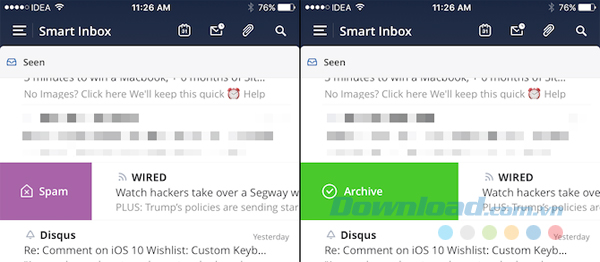
Spark có bốn cử chỉ vuốt tùy chỉnh cho mỗi mục trong danh sách, cử chỉ vuốt ngắn và dài cho cả hai cạnh của danh sách. Từ mục Widgets, bạn có thể thêm nhiều mục vào màn hình chủ.
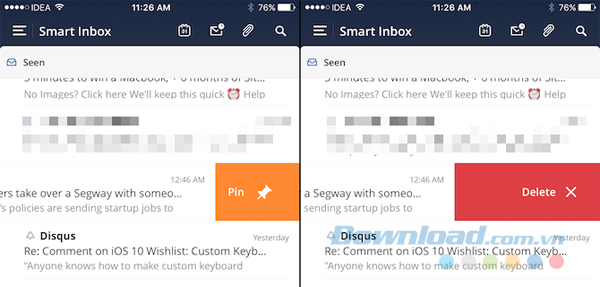
Spark có thể nhận ra khi bạn sử dụng nhiều chữ ký khác nhau và nó sẽ nhắc bạn lưu chúng. Bạn nên làm điều đó bởi vì Spark giúp bạn dễ dàng chuyển đổi giữa tất cả chữ ký đã được lưu. Bạn có thể thêm nhiều chữ ký từ Settings (nó chấp nhận định dạng HTML).
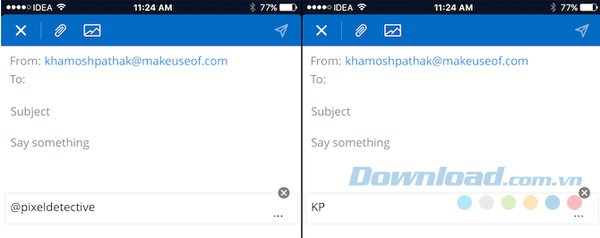
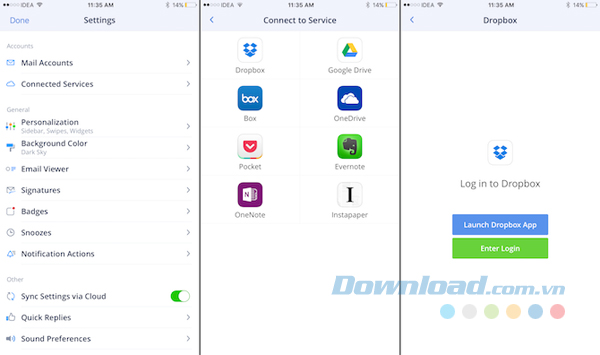
Spark cho phép bạn kết nối với nhiều dịch vụ như Dropbox, Google Drive, Evernote và nhiều hơn nữa. Bạn có thể dễ dàng thêm file đính kèm mà đã được lưu trữ trong tài khoản Dropbox của mình và xuất nội dung email trực tiếp đến một ghi chú trong Evernote mà không cần phải thoát ứng dụng.
Spark sẽ đồng bộ với những tài khoản đã kết nối, cài đặt tùy chỉnh và chữ ký của bạn sử dụng iCloud. Điều này giúp bạn dễ dàng chuyển đổi giữa các thiết bị hoặc thiết lập thiết bị mới.
Đồng bộ hóa đáng tin cậy và nhanh chóng. Các thay đổi với những cử chỉ vuốt trên iPhone được cập nhật ngay lập tức trên Mac. Công cụ đồng bộ hoạt động tin cậy cho những tác vụ email thông thường như lưu trữ và ghim email (tốt hơn nhiều so với ứng dụng Apple Mail).
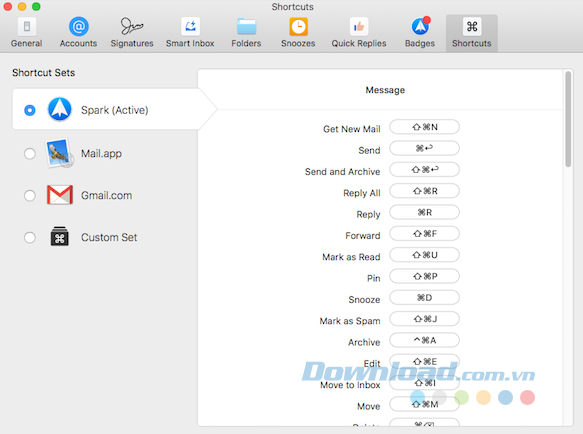
Spark chứa đầy những tính năng nhỏ "chu đáo", như:
Spark cung cấp cho bạn các công cụ để xử lý email. Cách bạn sử dụng chúng phụ thuộc vào quy trình công việc của mình. Nếu bạn đang tìm kiếm một ứng dụng giàu tính năng hơn cho Mac thì có thể trải nghiệm Newton cho Mac hoặc Airmail cho Mac. Cả hai đều có các tính năng mạnh mẽ như hoàn tác gửi, lập lịch email, thư viện hành động và nhiều hơn nữa.
Theo Nghị định 147/2024/ND-CP, bạn cần xác thực tài khoản trước khi sử dụng tính năng này. Chúng tôi sẽ gửi mã xác thực qua SMS hoặc Zalo tới số điện thoại mà bạn nhập dưới đây: